Microsoft Word, eine bewährte und dennoch äußerst leistungsfähige Textverarbeitungssoftware, gilt weitgehend als Standard für die Dokumentenerstellung unter Windows. Eine Kernfunktion von Microsoft Word sind „Seitenumbrüche“. Diese Anweisungen innerhalb eines Dokuments signalisieren einem Drucker oder einer PDF-Konvertierung, dass an einer bestimmten Stelle eine neue Seite begonnen werden soll.
Jedes Mal, wenn ein Drucker auf einen Seitenumbruch trifft, initiiert er den Druck einer neuen Seite. MS Word-Dokumente können sowohl automatische als auch manuell eingefügte Seitenumbrüche aufweisen. Manchmal sammeln sich in einem Dokument unnötig viele Seitenumbrüche an, oft als Folge der Konvertierung aus einem anderen Dateiformat.
Dieser Artikel zeigt Ihnen verschiedene Methoden, um Seitenumbrüche in Microsoft Word zu entfernen.
Manuelles Entfernen von Seitenumbrüchen in Microsoft Word
Die gebräuchlichste und einfachste Methode, die die meisten Word-Nutzer anwenden, um Seitenumbrüche loszuwerden, ist das manuelle Löschen.
- Sie können den Cursor direkt vor einen Seitenumbruch setzen und die Entf-Taste auf der Tastatur verwenden. Alternativ können Sie einen Bereich auswählen, der einen oder mehrere Seitenumbrüche enthält, und entweder die Entf-Taste drücken oder mit der rechten Maustaste klicken und „Ausschneiden“ wählen.
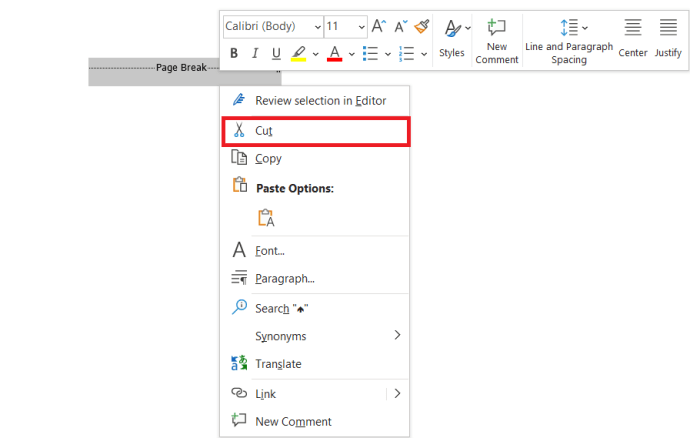
- Um die exakte Position der Seitenumbrüche zu sehen, klicken Sie auf das Symbol „Einblenden/Ausblenden“ im Abschnitt „Absatz“ auf der Registerkarte „Start“ in Word (das Symbol sieht aus wie ein umgekehrtes P). Dadurch werden alle manuell eingefügten Seitenumbrüche im Dokument sichtbar, wie in der Abbildung dargestellt.
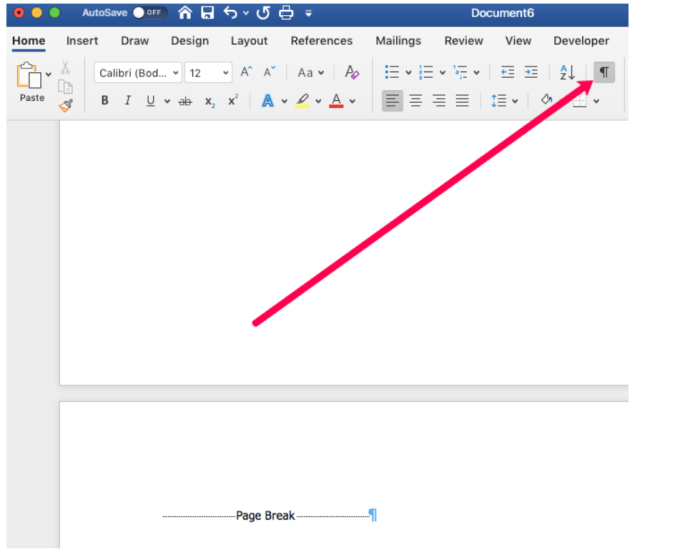
- Klicken Sie dann auf den Rand neben der gepunkteten Linie eines Seitenumbruchs, um diesen auszuwählen. Alternativ können Sie mehrere Seitenumbrüche gleichzeitig markieren, indem Sie den Mauszeiger darüber ziehen. Drücken Sie die Entf-Taste, um die ausgewählten Seitenumbrüche zu entfernen.
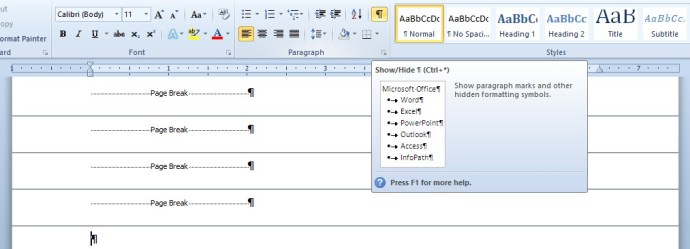
Entfernen von Seitenumbrüchen in Microsoft Word mit dem „Suchen und Ersetzen“-Tool
Das manuelle Löschen vieler Seitenumbrüche in einem umfangreichen Dokument kann zeitaufwendig sein. „Suchen und Ersetzen“ ist ein nützliches Word-Werkzeug, mit dem Benutzer Textstellen in einem Dokument suchen und durch andere ersetzen können. Dieses Tool lässt sich auch nutzen, um alle manuell eingefügten Seitenumbrüche schnell zu finden und zu entfernen.
- Klicken Sie auf der Registerkarte „Start“ auf „Ersetzen“. Alternativ können Sie auch Strg + H drücken, um das Fenster zu öffnen.

- Klicken Sie auf „Mehr >>“, um die Optionen im Fenster zu erweitern.
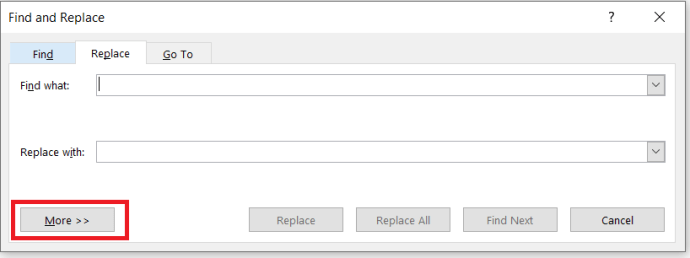
- Wählen Sie die Registerkarte „Ersetzen“, die die Eingabefelder „Suchen nach“ und „Ersetzen durch“ enthält. Geben Sie „^m“ in das Feld „Suchen nach“ ein und klicken Sie auf „Alle ersetzen“. Dadurch werden alle manuellen Seitenumbrüche entfernt.
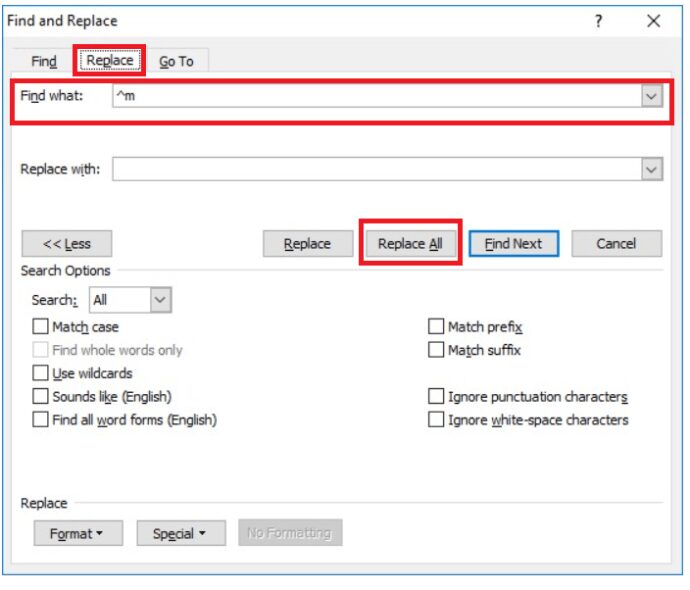
Entfernen von Seitenumbrüchen in Microsoft Word mithilfe eines Makros
MS Word bietet ein Makro-Tool, mit dem Sie eine Folge ausgewählter Aktionen aufzeichnen können. Alternativ können Sie Makros einrichten, indem Sie Visual Basic-Code in die Modulfenster eingeben. So können Sie ein Makro erstellen, das alle Seitenumbrüche entfernt, es speichern und jederzeit wieder verwenden, ohne jedes Mal durch Menüs navigieren zu müssen.
- Um ein neues Makro einzurichten, drücken Sie die Taste F11, um den Visual Basic Editor von Word zu öffnen.
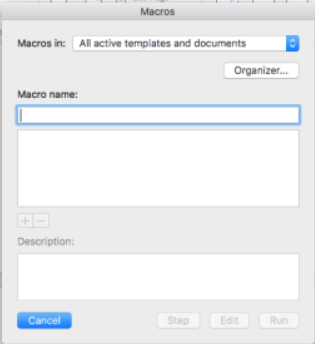
- Klicken Sie anschließend auf die Registerkarte „Einfügen“ und wählen Sie „Modul“, um ein Modulfenster zu öffnen.
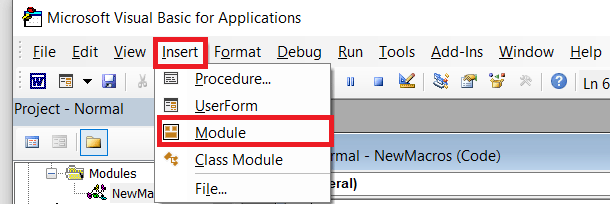
- Wählen Sie den unten stehenden VBA-Code aus und drücken Sie Strg + C, um ihn zu kopieren.
Sub Delecolumnbreaks ()
Selection.Find.ClearFormatting
Selection.Find.Replacement.ClearFormatting
Mit Selection.Find
.Text = „^m“
.Ersatz.Text = „“
.Forward = True
.Wrap = wdFindContinue
.Format = False
.MatchCase = False
.MatchWholeWord = False
.MatchByte = False
.MatchAllWordForms = False
.MatchSoundsLike = False
.MatchWildcards = False
.MatchFuzzy = False
Ende mit
Selection.Find.Execute Replace:=wdReplaceAll
End Sub
4. Drücken Sie Strg + V, um den VBA-Code in das Modulfenster einzufügen. Anschließend können Sie auf die Schaltfläche „Ausführen“ klicken, um das Makro zu starten. Das Makro entfernt alle manuell eingefügten Seitenumbrüche im Dokument.
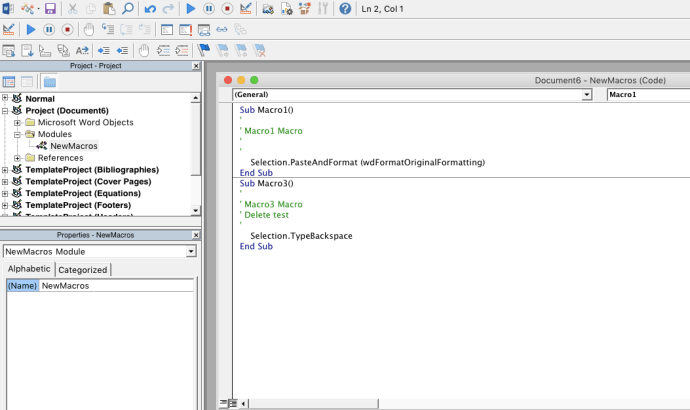
Anpassen der Einstellungen für Zeilen- und Seitenumbrüche
Automatisch eingefügte Seitenumbrüche lassen sich nicht direkt löschen. Sie können jedoch die Paginierungseinstellungen von Word anpassen, um die Anzahl der automatischen Seitenumbrüche zu minimieren. Markieren Sie zunächst einige Absätze oder Zeilen in Ihrem Dokument.
- Wählen Sie die Registerkarte „Start“ und klicken Sie auf das Symbol für erweiterte Optionen, um das entsprechende Fenster zu öffnen, wie in der Abbildung gezeigt.
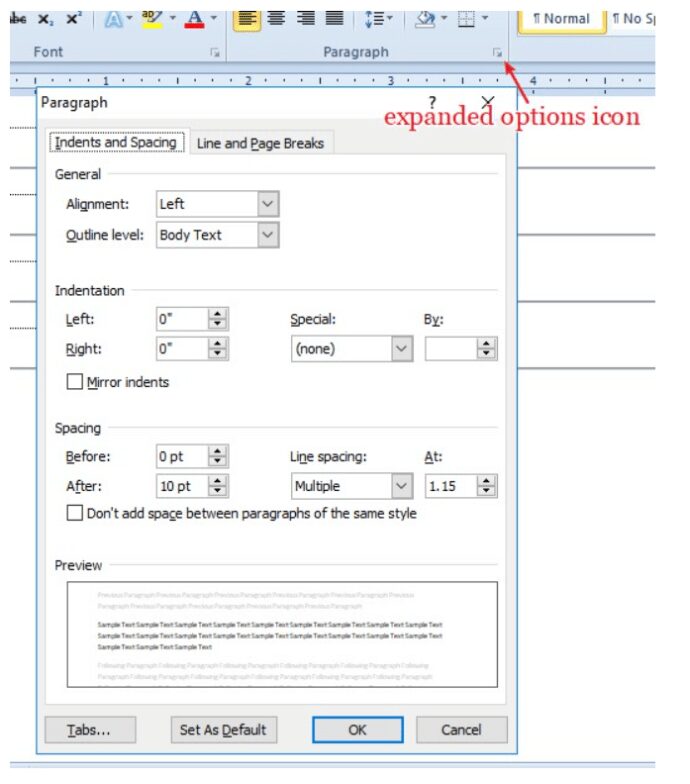
- Wechseln Sie zur Registerkarte „Zeilen- und Seitenumbrüche“, um die dortigen Optionen anzuzeigen.
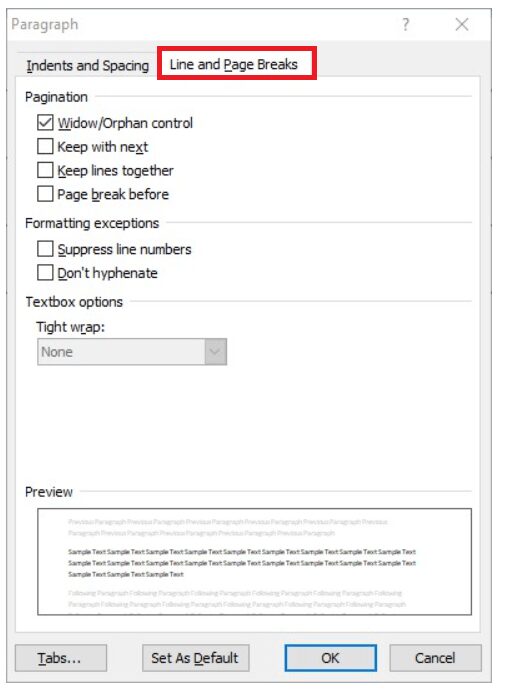
- Hier können Sie die Option „Nicht vom nächsten Absatz trennen“ wählen, um Seitenumbrüche zwischen den markierten Absätzen zu vermeiden. Alternativ können Sie „Zeilen zusammenhalten“ wählen, um sicherzustellen, dass keine Seitenumbrüche innerhalb von Absätzen auftreten. Deaktivieren Sie die Option „Seitenumbruch oberhalb“, da diese das Dokument umbrechen würde. Klicken Sie auf „OK“, um die neuen Einstellungen zu speichern.
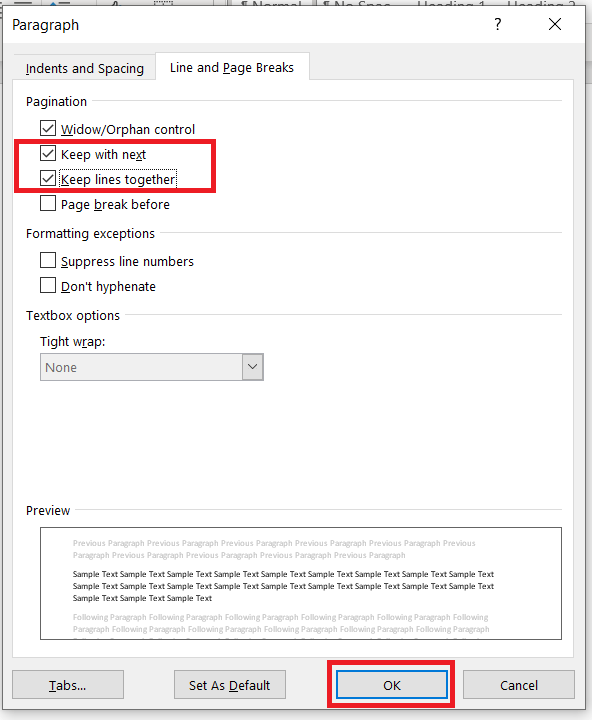
Beheben von nicht löschbaren Seitenumbrüchen
Haben Sie manuelle Seitenumbrüche in Ihren Word-Dokumenten, die Sie trotz aller Versuche nicht löschen können? Möglicherweise ist in diesem Fall „Änderungen nachverfolgen“ aktiviert. „Änderungen nachverfolgen“ hebt alle Bearbeitungen hervor, die an einem Dokument vorgenommen wurden. Wenn diese Funktion aktiv ist, können Seitenumbrüche nicht gelöscht werden.
- Um „Änderungen nachverfolgen“ zu deaktivieren, klicken Sie auf die Registerkarte „Überprüfen“. Deaktivieren Sie die Schaltfläche „Änderungen nachverfolgen“, wenn sie hervorgehoben ist. Alternativ können Sie auch die Tastenkombination Strg + Umschalt + E verwenden, um diese Funktion ein- oder auszuschalten.
- Klicken Sie dann auf „Weiter“, um die vorgeschlagenen Änderungen am Dokument durchzugehen. Anschließend können Sie die eingefügten Seitenumbrüche löschen.
Keine unnötigen Seitenumbrüche mehr in Word
Das Entfernen manueller Seitenumbrüche aus Dokumenten kann Papier sparen, da weniger leere Stellen beim Drucken entstehen. Es lohnt sich also, Ihre Word-Dokumente auf unnötige Seitenumbrüche zu überprüfen. Bei Bedarf lassen sie sich schnell über die „Suchen und Ersetzen“-Funktion oder mit einem VBA-Makro entfernen. Das Add-on „Kutools for Word“ bietet ebenfalls eine praktische Funktion zum Entfernen aller Umbrüche.
Haben Sie noch andere clevere Methoden, um Seitenumbrüche in Microsoft Word zu entfernen? Teilen Sie diese gerne mit uns!